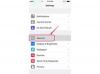Obnovením poslední zálohy iPhone můžete obnovit všechny smazané poznámky. Vaše poznámky se obnoví do aplikace Poznámky, ať už používáte iCloud nebo program iTunes v počítači jako záložní zdroj. Použijte funkci Obnovení vašeho iPhone pro přístup a obnovení zálohy iCloud přes bezdrátovou síť. Pokud k zálohování zařízení používáte počítačovou verzi iTunes, použijte k obnovení smazaných poznámek funkci Obnovit ze zálohy.
Varování
Musíš záloha váš iPhone, než budete moci pomocí funkce iCloud nebo iTunes Backup obnovit smazané poznámky.
Použijte zálohu iCloud
Krok 1
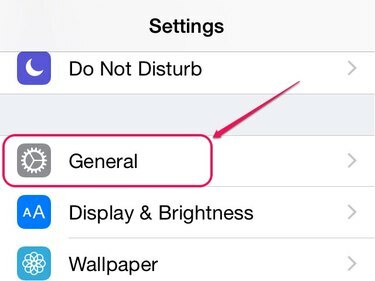
Kredit obrázku: Obrázek se svolením společnosti Apple
Otevři Nastavení aplikaci a vyberte Všeobecné otevřete obrazovku Obecná nastavení.
Video dne
Krok 2

Kredit obrázku: Obrázek se svolením společnosti Apple
Klepněte Resetovat ve spodní části obrazovky.
Krok 3
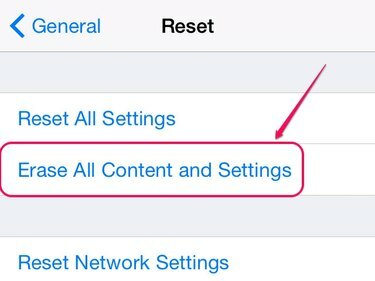
Kredit obrázku: Obrázek se svolením společnosti Apple
Vybrat Vymazat veškerý obsah a nastavení ze seznamu možností.
Varování
Pomocí možnosti Vymazat veškerý obsah a nastavení obnovíte váš iPhone do továrního nastavení. Po dokončení procesu budou všechny vaše aplikace, média, osobní údaje a nastavení vymazány. Před zahájením operace obnovení vytvořte další zálohu iCloud nebo iTunes.
Krok 4
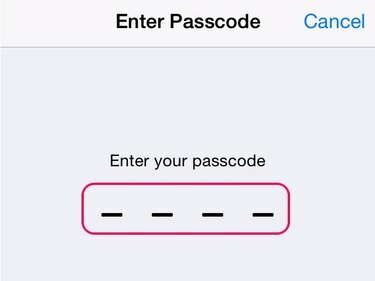
Kredit obrázku: Obrázek se svolením společnosti Apple
Zadejte přístupový kód, který jste nastavili pro ochranu vašeho iPhone. Pokud jste nenastavili a přístupový kód, obrazovka Enter Passcode se nezobrazí.
Spropitné
Pokud jste aktivovali iOS Omezení, budete také muset po zobrazení výzvy zadat přístupový kód omezení.
Krok 5
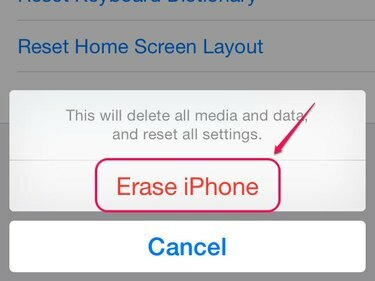
Kredit obrázku: Obrázek se svolením společnosti Apple
Vybrat Vymazat iPhone spusťte proces obnovení a otevřete Průvodce nastavením.
Krok 6
Klepněte Posunutím přejděte na Nastavení a poté postupujte podle pokynů na každé obrazovce, dokud se nedostanete k Nastavit iPhone obrazovka.
Vybrat Obnovit ze zálohy iCloud, vyberte zálohu na iCloudu, kterou chcete obnovit, a poté dokončete Setup Assistant, abyste obnovili smazané poznámky.
Použijte zálohu iTunes
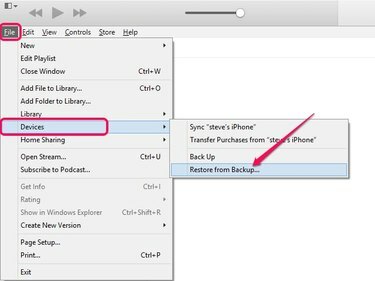
Kredit obrázku: Obrázek se svolením společnosti Apple
Získejte přístup k záloze iTunes uložené ve vašem počítači prostřednictvím programu iTunes.
- Připojte svůj iPhone k počítači a otevřete iTunes program.
- zmáčkni Alt klíč, otevřete Soubor menu a vyberte Zařízení z rozbalovací nabídky.
- Klikněte Obnovit ze zálohy a poté vyberte zálohu, kterou chcete použít. Klikněte na Obnovit a počkejte, až se záloha nahraje do vašeho iPhone.
- Otevři Poznámky aplikace pro zobrazení vašich obnovených poznámek.
Varování
Neodpojujte svůj iPhone od počítače, dokud není proces synchronizace dokončen.